「簡単にアイコンやロゴを作成したいけれど、どのツールが最適なのか分からない」
「デザインの知識がなくても使える、使いやすいツールが欲しい」
このように考えたり悩んだりしている方も多いのではないでしょうか?
アイコンやロゴの作成は、SNSのプロフィールやブログのデザイン、ビジネス資料の作成など、さまざまな場面で必要となり、クオリティの高いアイコン・ロゴはそれだけで大きな価値があります。
そこで本記事では、専門知識がなくても簡単に使えるアイコン・ロゴ作成ツールを厳選して紹介、具体的な使用方法や、ツールの選び方などについても網羅的に解説します。ぜひ最後までご覧ください!
目次
- アイコン・ロゴは自分で作れる?
-
アイコン・ロゴ作成ツール7選【厳選!】
- アイコン・ロゴ作成ツールの使い方【Filmora】
- アイコン・ロゴ作成ツールの選び方
- アイコン・ロゴ作成のよくある質問
Part1.アイコン・ロゴは自分で作れる?

結論として“ハイクオリティ”で“満足のいく”アイコンやロゴを自分で作成することは可能です!
しかし、本記事で紹介するツールを使えば、PC操作が苦手な方や初心者の方でも全く問題ありません。
現在では、直感的な操作が可能なツールが多く登場しており、複雑なデザインも選ぶツールと簡単な操作を覚えるだけで、誰でも作成が可能です。
次章ではアイコン・ロゴを自作する際に役立つツールを厳選して7つ紹介していきます!
関連記事:かっこよくておしゃれなSNSアイコン画像の作り方おすすめ
Part2.アイコン・ロゴ作成ツール7選【厳選!】
アイコンやロゴを作成する際、どのツールを選べばよいか悩む方も多いでしょう。
本章では、多くのジャンルから厳選したアイコン・ロゴ作成に活用できるおすすめツールを7つ紹介します。各ツールの特徴や簡単な活用方法についても紹介するので、ぜひ自分に合ったツールを見つける参考にしてくださいね!
2-1.Filmora|多彩なAIツールが魅力の動画・デザイン用ソフト
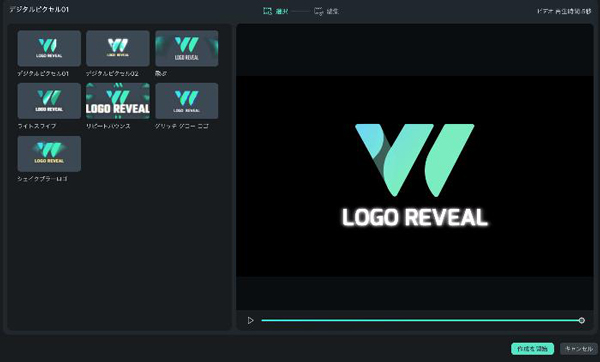
![]()
![]()
![]()
![]()
「Filmora」は、Wondershare社が提供する多機能なデザイン・動画編集ソフトです。
アイコンやロゴデザイン&作成、動画編集に特化しており、AIを活用したさまざまな機能を備えています。
特に、初心者の方やPC操作が苦手な方でも簡単に使える直感的なインターフェースが特徴です。
アイコン・ロゴ作成に関しては「AIステッカー」「Influence Kit」「AI画像生成」「AIスマートカットアウト」などのAI機能を活用することで、高品質なアイコンやロゴが短時間で作成できてしまいます。
※Filmoraを使った、アイコン・ロゴ作成の方法については次章Part3で詳しく解説します。
| 特徴 | ・直感的なインターフェース ・豊富なAI機能 ・高品質なテンプレートとエフェクト ・マルチデバイス対応 ・PCに優しい軽量設計 |
| その他機能の充実度 | ★★★★★ |
| 使いやすさ | ★★★★★ |
| 対応OS | Windows、macOS、iOS、Android |
| 価格 | ・ベーシック年間プラン:6,980円/年(税込) ・アドバンス年間プラン:7,980円/年(税込) ・永続ライセンス:8,980円/年(税込) |
2-2.Canva|初心者でも簡単に扱えるアイコン・ロゴを簡単に作成できるデザインツール
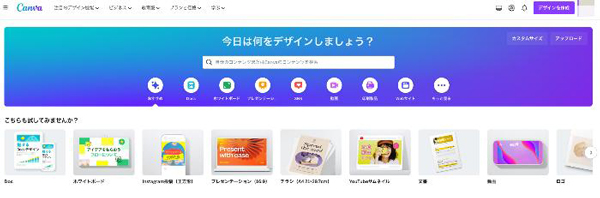
「Canva」は、直感的な操作で初心者でも簡単にアイコンやロゴを作成できるデザインツールです。
豊富なテンプレートとドラッグ&ドロップで扱えるシンプルな操作感により、世界中で人気のサービスとなっており、多くの方が一度は触れたことのあるサービスではないでしょうか?
「ロゴーメーカー」が搭載されており、数千点以上の無料テンプレートや1億点以上のアイコン&素材を使って、誰でも簡単にロゴ・アイコンの作成が可能です。
| 特徴 | ・豊富なテンプレート ・直感的なドラッグ&ドロップ機能 ・AIデザイン補助機能 ・クラウドベースでどこでも作業可能 |
| その他機能の充実度 | ★★★★ |
| 使いやすさ | ★★★★ |
| 対応OS | Webブラウザ、Windows、macOS、iOS、Android |
| 価格 | ・無料プランあり ・Canvaプロ:11,800円/年/1名 (税込) ・Canvaチーム:9,000円/年/1名 (税込)※最小3人 |
2-3.DESIGNEVO|多彩なテンプレートで手軽にロゴ作成できるサイト
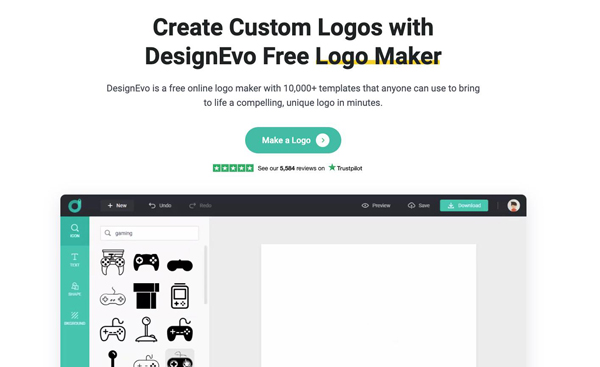
「DESIGNEVO」は、10,000種類以上のテンプレートを提供するオンラインロゴ作成ツールです。
シンプルな操作性と豊富なカスタマイズオプションにより、短時間で高品質なロゴを作成できます。
また、無料でも基本的な機能は利用できますが、300pxが最高画質となる点や、透過PNGが無料では使用できない点などに注意が必要です。実際に、使用していく中で気に入った場合は有料版の購入を検討する必要があるでしょう。
| 特徴 | ・豊富なテンプレート ・簡単なカスタマイズ機能 ・ジャンルに特化したロゴテンプレートが豊富 |
| その他機能の充実度 | ★★ |
| 使いやすさ | ★★★★ |
| 対応OS | Webブラウザ、Windows、macOS、iOS、Android |
| 価格 | ・無料プランあり ・Basicプラン:24.99ドル/買い切り ・Plusプラン:49.99ドル/買い切り |
2-4.Adobe Illustrator|プロ向けの業界標準デザインツール

「Adobe Illustrator」は、業界標準のプロフェッショナル向けベクターグラフィックデザインツールです。
「Photoshop」と並んで、非常に有名なソフトとなっており、インターネット上に潤沢な情報が存在します。
高度な編集機能が何よりの特徴で、使いこなせれば洗練されたアイコンやロゴをいくらでも作成できるでしょう。初心者にはやや難しいですが、アイコン・ロゴ作成のプロを目指す方はぜひトライしてみましょう!
| 特徴 | ・高度な編集機能 ・業界標準のベクターツール ・プロフェッショナル向け ・維持費用が高額 |
| その他機能の充実度 | ★★★★ |
| 使いやすさ | ★★ |
| 対応OS | Windows、macOS |
| 価格 | ・月々プラン/月々払い:4,980円/月(税込) ・年間プラン/月々払い:3,280円/月(税込) ・年間プラン/一括払い:34,680円/年(税込) |
2-5.CHARAT|かわいいアバター&アイコンが手軽に作成できるツール
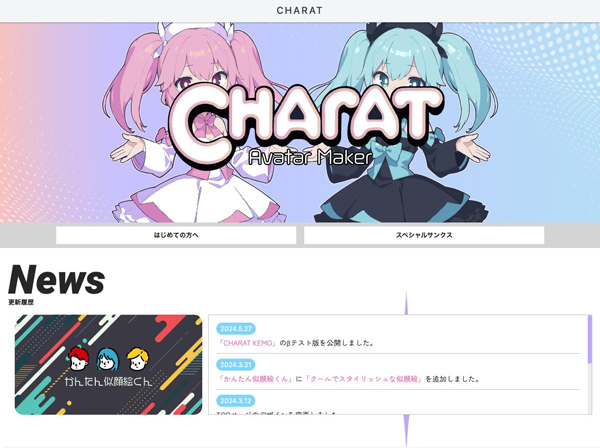
「CHARAT」は、かわいいアバターやアイコン、キャラクターが簡単に作成できるツールです。豊富なパーツとカスタマイズオプションを使って、あなただけの個性的なキャラクターが短時間で作成できます。
大人向けアイコンシリーズの「PFP」も用意されているため、SNSアイコンをサクッと作成したい方にはベストなサービスかもしれません。
ただし、商用利用に関しては、一部ケースのみで可能とされており、デジタルデータ販売や、NFT発行は不可能と明示されています。
もちろんSNSやYouTubeなどでアイコン、ロゴとして使用する分には問題無く、加工・加筆・トリミングも可能となっています。
| 特徴 | ・かわいいキャラクター作成に特化 ・豊富なカスタマイズオプション ・無料で利用可能 ・商用利用は一部可能 |
| その他機能の充実度 | ★ |
| 使いやすさ | ★★★★ |
| 対応OS | Webブラウザ |
| 価格 | 無料 |
2-6.BRANDMARK|AIが自動でハイクオリティロゴを生成!
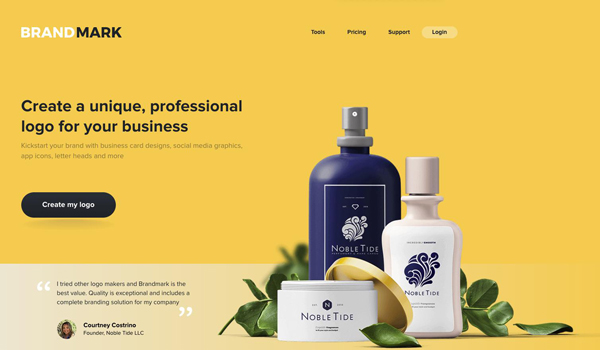
「BRANDMARK」は、AIを活用してハイクオリティでおしゃれなロゴを自動生成してくれるツールです。
ユーザーが入力した情報を元に、多彩なロゴデザインを提案してくれます。
また、カスタマイズも簡単で、短時間で高品質なロゴを作成することができます。
基本的にビジネス向けのサービスとなっており、もちろん商用利用も可能です。作成したロゴは名刺や商品ロゴにも使用できます。
| 特徴 | ・AIによる自動ロゴ生成 ・直感的なカスタマイズ機能 ・多彩なデザイン提案 ・基本的には有料で買い切り |
| その他機能の充実度 | ★★ |
| 使いやすさ | ★★★★ |
| 対応OS | Webブラウザ |
| 価格 | ・BASIC:$25/買い切り ・DESIGNER:$65/買い切り ・ENTERPRISE:$175/買い切り |
2-7.ChatGPT|話題の対話型AIでプロとデザイン作成
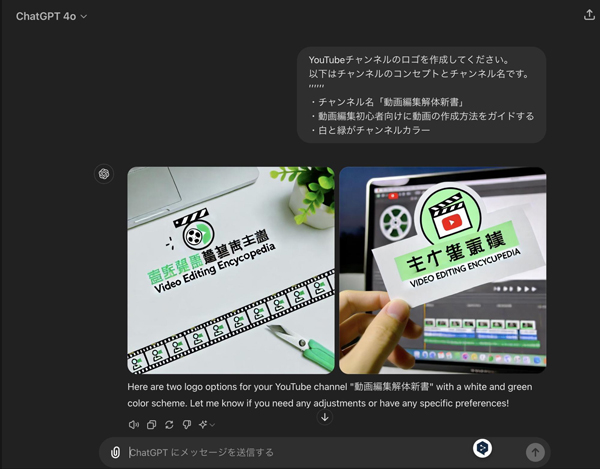
「ChatGPT」は、OpenAIが提供する話題の高度AIチャットボットです。まず思いつく使用方法としては、デザインのアイデア出しがあるでしょう。
しかし、ChatGPTには画像生成機能も搭載されており、簡単な指示から、ロゴのコンセプトやプロトタイプデザインを実際に生成してくれます。
最終的なロゴ作成ツールには現状なり得ませんが、デザインのコンセプトやフィードバックを得るのに非常に有効です。
アイデアがうまくまとまらないときや、素早くアイデアを具現化して、イメージを確認したいとき、デザインに行き詰まったときなどに利用すると良いでしょう。
ただし、無料プランでは「DALL·E 画像生成」が使用できない点に注意してください。
| 特徴 | ・高度なAIチャットボット ・デザインアイデアの壁打ちなどにも最適 ・無料プランでは「DALL·E 画像生成」が使用できない |
| その他機能の充実度 | ★★★ |
| 使いやすさ | ★★★ |
| 対応OS | Webブラウザ、iOS、Android |
| 価格 | ・基本無料 ・PLUS:$20/月 |
Part3.アイコン・ロゴ作成ツールの使い方【Filmora】
本章では、先ほど紹介した中から、アイコン・ロゴ作成ツールとして特におすすめの「Filmora」を例にアイコン・ロゴを実際に作成する工程をガイドしていきます。
全工程写真つきでわかりやすく解説していくので、ぜひFilmora無料版をダウンロードした上で、一緒に操作しながら読み進めてくださいね!
ステップ 1新しいプロジェクト
まずは新規プロジェクトを立ち上げましょう。Filmoraを起動し[新しいプロジェクト]を選択します。
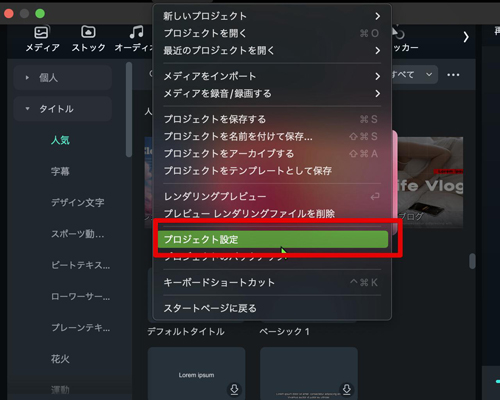
アイコンとして使用しやすいように、[ファイル]>[プロジェクト設定]から、プロジェクトのアスペクト比を正方形に変更します。
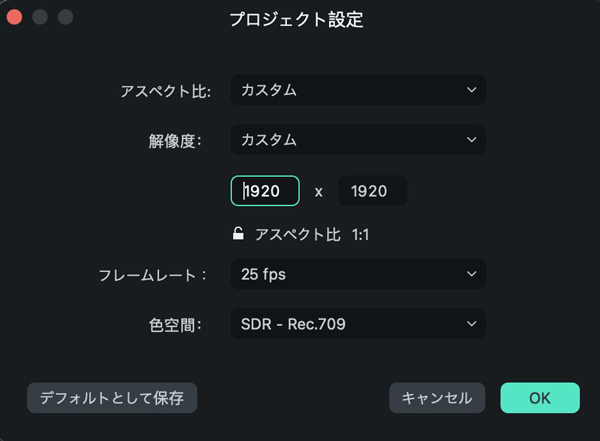
なお、Filmoraには他にも「スクリーンレコーダー」や「AI動画生成」「AIテキストベース編集」など、デザインや動画編集を加速させるAIツールが多数搭載されています。
ぜひ慣れてきたらこちらも試してみてくださいね!
ステップ 2AIステッカー
Filmoraには先述の通り「AIステッカー」「Influence Kit」「AI画像生成」「AIスマートカットアウト」「AI画像スタイライズ」など様々な、アイコン・ロゴ作成に役立つツールが搭載されています。
ここでは例として「AIステッカー」を使ったオリジナルロゴの生成について解説しますよ!
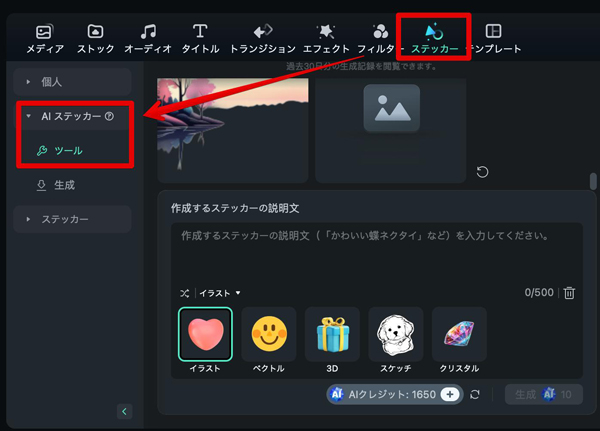
[ステッカー]タブに移動し、[AIステッカー]<[ツール]と進みましょう。
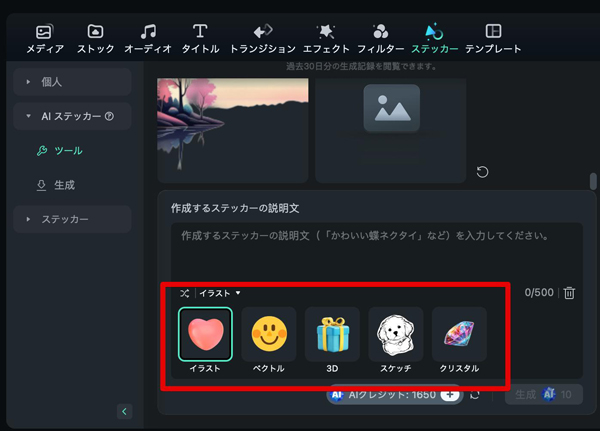
作成したいアイコンやロゴのイメージにマッチする雰囲気を「イラスト」「ベクトル」「3D」「スケッチ」「クリスタル」から選択します。
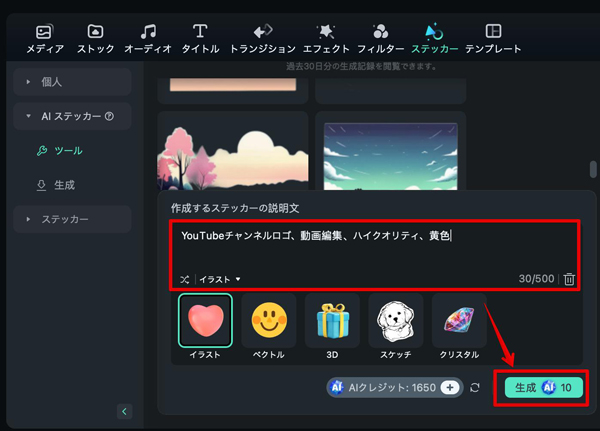
アイコン・ロゴの説明を記入して、[生成]をクリックしましょう!
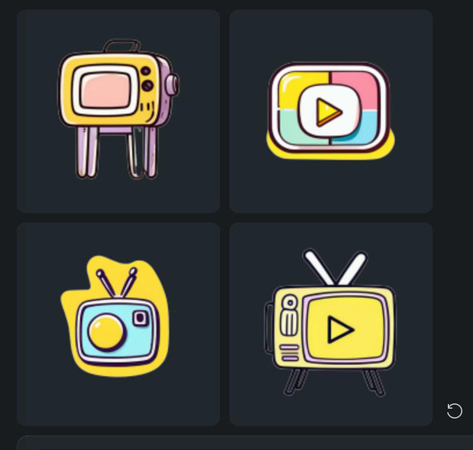
あっという間にかわいいオリジナルアイコン・ロゴが4枚生成できました!
ステップ 3スナップショット
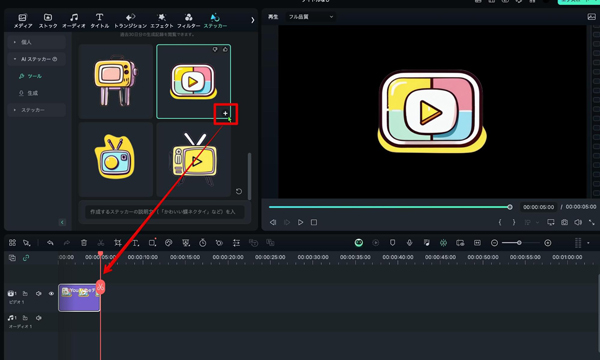
気に入ったものがあれば、選択して保存しましょう。[+]ボタンを押せば、タイムラインに追加できます。
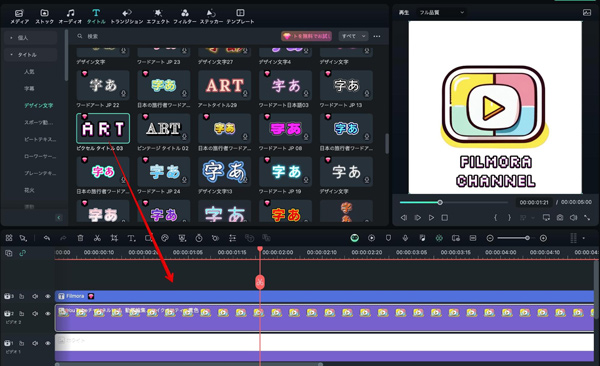
背景を追加したり、テキストを[タイトル]タブから追加したりして、更にアイコン・ロゴを仕上げていくことも可能です!
今回は[タイトル]>[デザイン文字]から、チャンネルイメージにマッチするワードアートを追加しました。
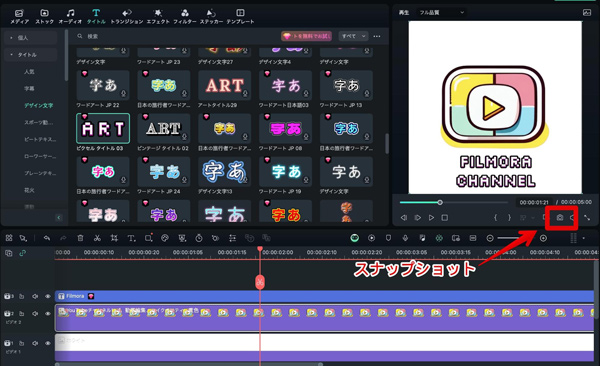
最後にカメラマークの[スナップショット]をクリックすれば、画像が保存できます!

簡単にかわいいオリジナルロゴ・アイコンが作成できましたね!
さらにロゴ動画を作成したら?
ちなみに、AIステッカーで生成したロゴ画像は、Filmoraの「Influencer Kit」機能と併用したら、とても簡単にロゴ動画を作成できますよ!一緒に見ていきましょう!
ステップ 1「Influencer Kit」を開く
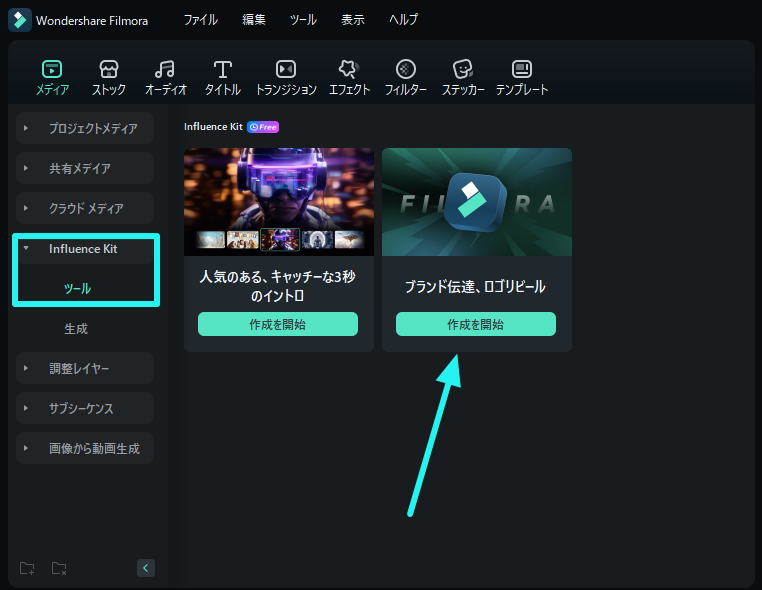
「メディア」タブの下で、「Influencer Kit」にアクセスします。
ステップ 2作成したいアニメーションスタイルを選ぶ
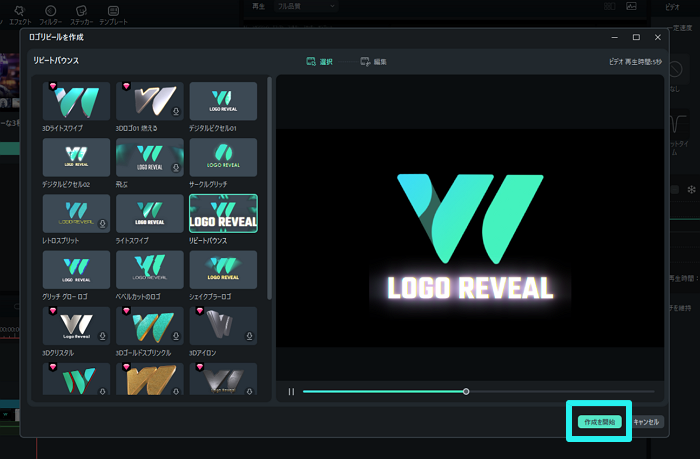
Filmoraには、豊富なロゴ動画テンプレートを内蔵しています。好きなのを選んで、「作成を開始」をクリックしましょう。
ステップ 3ロゴを調整
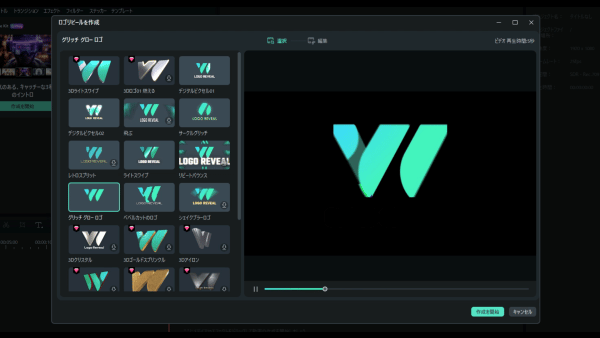
保存したロゴの画像をインポートし、ブランド名を入力すると完了ですが、テキストのフォントやスタイルをさらにカスタマイズしたくても問題ありません!
「終了」ボタンをクリックしたらロゴ動画が作成されて、タイムラインに自動に挿入しますのでとても便利です!。
関連記事:
オリジナルステッカーは自作できる?デザインソフトや具体的な作り方について徹底解説!
YouTubeチャンネルロゴの作り方!独自の登録ボタンアニメーション作成についても解説
ロゴアニメーションの作り方|作成ソフトから作り方まで徹底解説!
Part4.アイコン・ロゴ作成ツールの選び方
先ほど紹介した7つのツールのアイコン・ロゴ作成における主な用途や、料金、操作の簡単さなどを以下の表にまとめました。
| ツール名 | 主な用途 | 使用料金 | 対応OS | 操作の簡単さ |
| Filmora | 多彩なAI機能で高度なアイコン・ロゴデザインを簡単に作成 | ・無料版あり ・ベーシック年間プラン:6,980円/年(税込) ・アドバンス年間プラン:7,980円/年(税込) ・永続ライセンス:8,980円/年(税込) |
Windows、macOS、iOS、Android | ★★★★★ |
| Canva | 直感的な操作と豊富なテンプレートからロゴ・アイコンを作成 | ・無料プランあり ・Canvaプロ:11,800円/年(税込) |
Webブラウザ、Windows、macOS、iOS、Android | ★★★★ |
| DESIGNEVO | 簡単なカスタマイズで高品質なロゴを作成 | ・無料プランあり ・Basicプラン:24.99ドル/買い切り ・Plusプラン:49.99ドル/買い切り |
Webブラウザ、Windows、macOS、iOS、Android | ★★★★ |
| Adobe Illustrator | プロ向けの高度なデザインツール | ・月々プラン:4,980円/月(税込) ・年間プラン/月々払い:3,280円/月(税込) ・年間プラン/一括払い:34,680円/年(税込) |
Windows、macOS | ★★ |
| CHARAT | キャラクターやアバターの簡単作成 | 無料 | Webブラウザ | ★★★★ |
| BRANDMARK | AIによる自動生成で短時間でロゴ作成 | ・BASIC:25ドル/買い切り ・DESIGNER:65ドル/買い切り ・ENTERPRISE:175ドル/買い切り |
Webブラウザ | ★★★★ |
| ChatGPT | デザインのアイデア出しやフィードバック | ・基本無料 ・PLUS:20ドル/月 |
Webブラウザ、macOS、iOS、Android | ★★★ |
結論として、多くの方にとってまず検討すべきは「Filmora」でしょう。
今回Part3で使用したAIステッカー機能以外にも、実に多くの便利機能やAI機能が搭載されており、クリエイティブ活動をおこなう全ての方にぜひ触れてみていただきたいソフトの筆頭です。
また、他のツールに関してもそれぞれ、メリット・デメリットが存在するため、自分の用途に合ったものをまずは無料版で試していくのがおすすめです。
加えて、ChatGPTは今回紹介したツールの中でも特に異色の存在で、アイコン・ロゴ作成に“も”、実務上非常に役立つため紹介しました。
画像生成が有料版でないとできない点はマイナスポイントですが、デザインの相談相手としても非常に役立ってくれるはずですよ!
※ちなみにFilmoraにもChatGPTが「AIコピーライティング機能」として内蔵されています。
Part5.アイコン・ロゴ作成のよくある質問
最後に本章では、アイコンやロゴ作成に関して多くの方が感じる疑問や質問に回答していきます。ぜひ参考にしてください。
質問1.アイコンやロゴ作成に著作権は関係ある?
アイコンやロゴを作成する際、著作権は非常に重要で、無視できない項目です。
多くのツールでは、ユーザーが作成したデザインの著作権をユーザー自身に帰属させてくれますが、中にはそうでないケースも存在します。
また、一部のツールでは商用利用が制限されることもあるため、ツール使用前に必ず規約を各ツールの公式サイトで確認しましょう。
質問2. 無料プランでも実用的に使用できるツールは?
無料プランでも実用的に使用できるツールとしては、Filmora、Canvaが特におすすめです。
これらは有料の場合“更に”便利なツールであり、アイコンロゴ作成時、無料でも充分、実用的に活用できるはずです。
また、CHARATは無料サービスであり、かわいいキャラクターやアイコンを作成したい方には最もおすすめのサービスです。
質問3.ロゴやアイコンを作成する際に避けるべきミスは?
ロゴやアイコンを作成する際に避けたい、ありがちなミスは以下の通りです。
・複雑すぎるデザイン
シンプルで覚えやすいデザインこそ至高です。
・不適切なフォント選び
読みやすく、一貫性のあるフォントを使用しましょう。
・カラーの過剰使用
色は2~3色に抑え、ブランドの一貫性を保つのがおすすめです。
・サイズに対する配慮不足
小さなサイズで表示された場合でも視認性が高くなるよう心がけます。
上記はいずれもついやってしまいがちなデザインミスです。
これらを避けることで、効果的でクオリティの高いロゴやアイコンを作成できるでしょう!
まとめ:アイコン・ロゴは自分で簡単に作れる!
本記事では、初心者からプロまで幅広いユーザーに対応したアイコン・ロゴ作成ツールを厳選し、合計7つ紹介しました。
FilmoraやCanvaをはじめ、各ツールにはそれぞれの特徴や強みがあります。ぜひ、あなたに合ったツールを本記事から見つけて、あなたのブランドやプロジェクトに最適なアイコンやロゴを作成してください。
また、実際の使用方法やツールの選び方、やってしまいがちなミスなど、広範囲にわたって解説しました。
本記事の結論として、紹介したツールを活用すれば、どんな方でも必ずオリジナルのアイコン・ロゴが「簡単」に「高い質で」作成できるはずです!記事を読み終えた“今”早速トライしてみてくださいね!




役に立ちましたか?コメントしましょう!